مواد جي جدول
Microsoft Excel ۾، ڊيٽا کي گروپ ڪرڻ آسان بڻائي ٿو مسلسل فارميٽنگ کي محفوظ ڪرڻ، پر ان کي غير گروپ ڪرڻ ضروري ٿي سگھي ٿو جيڪڏهن توهان شيٽ-مخصوص تبديليون ڪرڻ چاهيو ٿا. هن سبق ۾، توهان ايڪسل ۾ گروپنگ کي ختم ڪرڻ لاءِ 2 مثال سکندا.
پریکٹس ورڪ بڪ ڊائون لوڊ ڪريو
توهان اهو مشق ورڪ بڪ ڊائون لوڊ ڪري سگهو ٿا جيڪو اسان هن مضمون کي تيار ڪرڻ لاءِ استعمال ڪيو آهي.
Excel.xlsx ۾ گروپنگ کي ختم ڪرڻ
2 Excel ۾ گروپنگ کي ختم ڪرڻ جا مثال
هيٺين پڙهڻ ۾، توهان کي جواب ملندا ته ڪيئن گروپنگ کي ختم ڪجي قطارن ۽ ورڪ شيٽس جو هڪ گروپ.
1. قطارن جي گروپ مان گروپنگ کي هٽايو
هن سيڪشن ۾، توهان ڏسندا ته گروپنگ کي ڪيئن هٽايو ويو ڊيٽا مان جيڪي دستي طور تي ۽ خودڪار طور تي گروپ ڪيا ويا آهن. پهرين ٻه مثالون دستي گروپن کي هٽائي ڇڏيو. آخري پاڻمرادو ٺاهيل گروپنگ کي ختم ڪري ٿو.
هيٺيون تصوير دستي گروپن جو هڪ ڊيٽا سيٽ آهي.

1.1 سڀ گروپ ڪيل قطارون
جي لاءِ هڪ ئي وقت سڀني قطارن مان گروپ کي هٽائڻ، خاڪو صاف ڪريو. ائين ڪرڻ لاءِ، ھيٺ ڏنل قدمن تي عمل ڪريو.
📌 قدم:
- پھريون، وڃو Data ٽئب >> 6 ، هتي نتيجو آهي. اهو گروپنگ کي ختم ڪري ٿو.
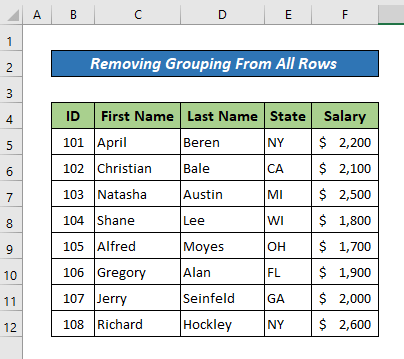
💬 نوٽس:
- جڏهن ڊيٽا نقصان نه آهي توھان Excel ۾ خاڪو ھٽايو.
- ھڪ صاف ٿيل خاڪو ٿي سگھي ٿوآئوٽ لائن کي هٽائڻ کان پوءِ ڪجهه ختم ٿيل قطارون لڪايو ڇڏين.
- جڏهن توهان آئوٽ لائن کي هٽائي ڇڏيو، توهان ان کي Undo بٽڻ يا شارٽ ڪٽ سان بحال نٿا ڪري سگهو (Ctrl + Z) . انهي صورت ۾، توهان کي آئوٽ لائن کي ٻيهر ٺاهڻو پوندو.
1.2 منتخب ٿيل قطارون
هيٺ ڏنل قدم مخصوص قطارن مان گروپ کي هٽائي ڇڏيندا بغير مڪمل خاڪو کي هٽائڻ:
📌 Steps:
- پهرين، انهن قطارن کي چونڊيو (5 کان 8) جن مان توهان گروپنگ کي ختم ڪرڻ چاهيو ٿا. پوءِ، وڃو ڊيٽا ٽئب >> آؤٽ لائن >> Ungroup >> تي ڪلڪ ڪريو Ungroup هڪ Ungroup ڊائلاگ باڪس پاپ اپ ٿيندو.
19>
- هاڻي، پڪ ڪريو ته قطار منتخب ٿيل آھن. پوءِ ڪلڪ ڪريو OK.
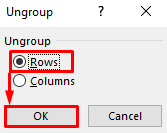
آخرڪار، اهو چونڊيل قطارن مان گروپنگ کي ختم ڪري ٿو (5 کان 8) .
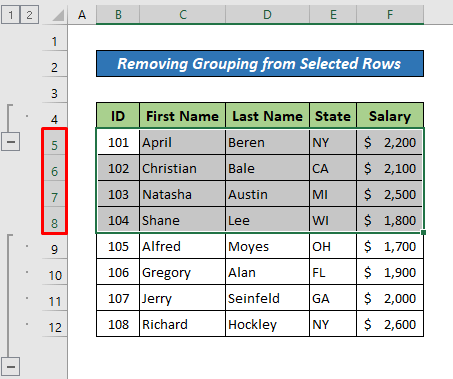
💬 نوٽس:
قطار جيڪي هڪ ٻئي جي ڀرسان نه هجن انهن کي هڪجهڙائي سان گڏ نه ٿو ڪري سگهجي وقت. مٿين قدمن کي هر گروپ لاءِ الڳ الڳ ورجائڻو پوندو.
1.3 قطارون پاڻمرادو گروپ ٿيل SUBTOTAL فنڪشن
گروپ ٿيل ڊيٽا جي تحت، توهان اڪثر ڏسندا "ذيلي عنوان" قطار , جيڪو ظاهر ڪري ٿو پاڻمرادو گروپن جي ٺاھڻ کي فنڪشن جي ذريعي، جھڙوڪ SUBTOTAL. ھيٺ ڏنل تصوير ڏيکاري ٿي قطارن کي پاڻمرادو گروپ ڪيل SUBTOTAL فنڪشن.
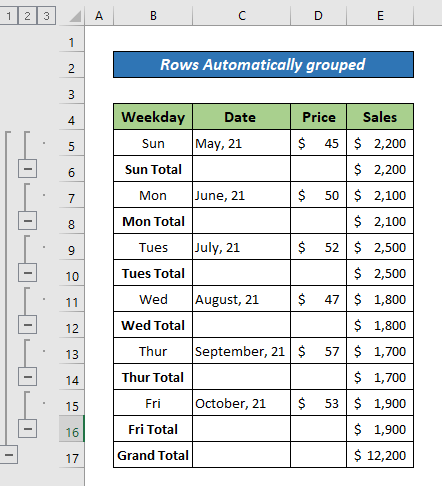
هن قسم جي گروهه کي ختم ڪرڻ لاءِ، بس هيٺ ڏنل قدمن تي عمل ڪريو.
📌 قدم:
- 14>پهرين، گروپ جي ڪنهن به سيل کي چونڊيو. ان کان پوءِ، ڊيٽا ٽئب تي وڃو >> Outline >> Subtotal. A Subtotal ڊائلاگ باڪس پاپ اپ ٿيندو.
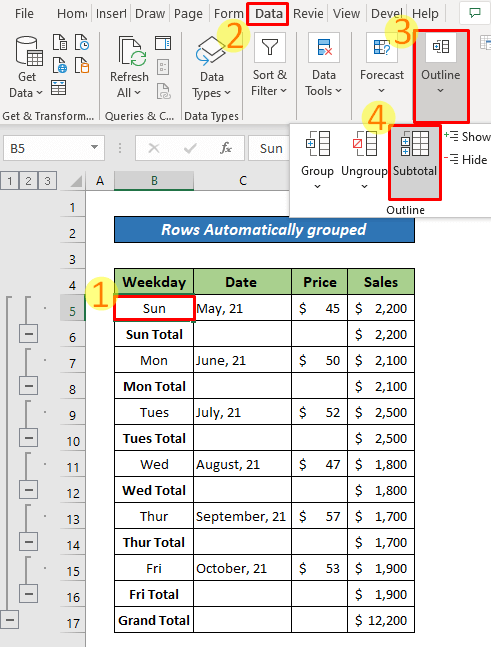
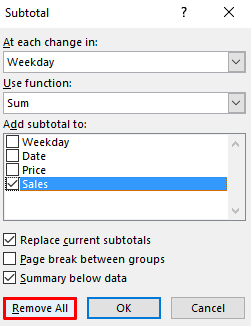
آخرڪار، اهو غير گروپ ٿيل ڊيٽا واپس ڪري ٿو.
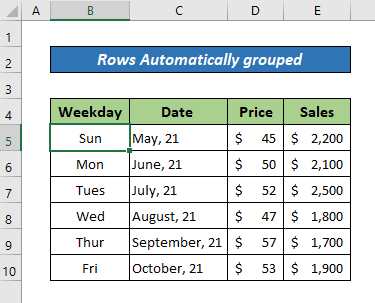
وڌيڪ پڙهو: ڪيئن ٺاھيو گھڻن گروپن کي Excel ۾ (4 اثرائتو طريقا)
2. ورڪ شيٽس مان گروپن کي هٽايو
گروپ ٿيل شيٽس جا ٽيب ساڳيا رنگن ۾ نمايان ڪيا ويندا ۽ فعال شيٽ جي ٽيب تي بولڊ ٽيڪسٽ هوندو. چونڊيو “Ungroup Sheets” پاپ اپ مينيو مان جڏهن هڪ گروپ ٿيل شيٽ ٽيب تي ساڄي ڪلڪ ڪريو. اهو شيٽس کي غير گروپ ڪندو.
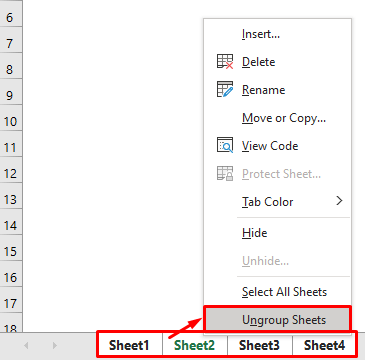
نتيجو
هن سبق ۾، مون ايڪسل ۾ گروپنگ کي ختم ڪرڻ لاءِ 2 مثالن تي بحث ڪيو آهي. مون کي اميد آهي ته توهان هن مضمون کي مددگار ثابت ڪيو. وڌيڪ Excel سان لاڳاپيل مواد سکڻ لاءِ توهان اسان جي ويب سائيٽ ExcelWIKI جو دورو ڪري سگهو ٿا. مهرباني ڪري، تبصرو، تجويزون، يا سوالن کي ڇڏي ڏيو جيڪڏهن توهان وٽ هيٺ ڏنل تبصري سيڪشن ۾ آهي.

